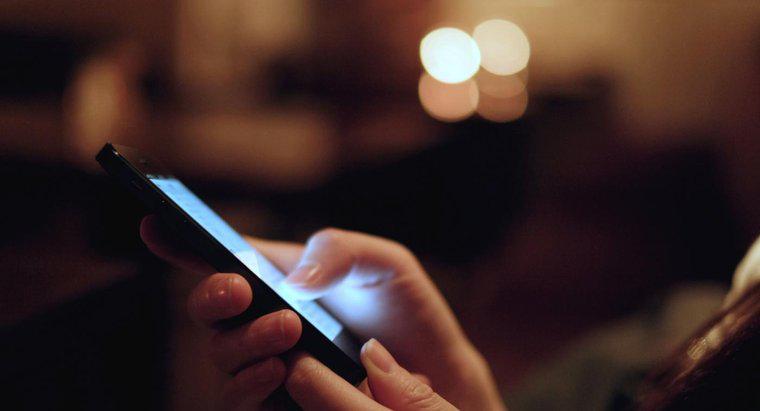Klavyeniz kilitlenirse, bilgisayarla olan bağlantısını kesin, Windows klavye sürücüsünü kaldırana kadar birkaç dakika bekleyin ve işletim sistemini sürücüyü yeniden yüklemeye zorlamak için aygıtı tekrar takın. Bu başarısız olursa, klavyeyi bilgisayardaki farklı bir USB veya PS /2 bağlantı noktasına bağlamayı deneyin. Ayrıca, bilgisayarın bağlantı noktalarının mı yoksa klavyenin kendisinin de hatalı olup olmadığını anlamak için klavyeyi başka bir bilgisayara bağlayın.
Harici bir güç kaynağı kullanan bir USB hub'ınız varsa, klavyeyi bağlamadan önce güç kaynağına bağlı olduğundan emin olun. Klavye kablosunun hasar görüp görmediğini kontrol edin ve düzgün çalıştığından emin olmak için bilgisayarınızdaki USB ve PS /2 bağlantı noktalarını diğer aygıtlarla test edin. Kablosuz klavye kullanıyorsanız, pilin işlevsel ve şarjlı olup olmadığını kontrol edin. Alternatif olarak, USB kablosuz alıcısını bilgisayardan çıkarın, en az 10 saniye bekleyin ve kablosuz bağlantıyı tekrar kurmak için tekrar takın.
Klavye bir yanıt vermiyorsa ve bir tuşa bastığınızda bip sesi çıkarıyorsa, Kontrol Tuşları üzerinden Yapışkan Tuşlar ayarlarını devre dışı bırakın. Bunu yapmak için, Kontrol Paneline erişin, Erişim Kolaylığı Merkezi bağlantısına tıklayın, Klavyeyi Kullanımı Kolaylaştırın ve ardından Yapışkan Tuşları Aç seçeneğinin yanındaki kutunun işaretini kaldırın. Bu başarısız olursa, işletim sistemini Güvenli Mod'da açarak, tüm aygıtları Aygıt Yöneticisi iletişim kutusundaki Klavye bölümünden kaldırarak ve klavye bağlıyken bilgisayarı yeniden başlatarak klavye ayarlarını sıfırlayın.